Enregistreur d'appels WhatsApp
WhatsApp est devenu un moyen important de rester en contact entre adolescents et adultes. La fonction d'appel vidéo WhatsApp vous permet de voir vos amis et votre famille partout dans le monde, même dans différentes régions horaires. Pour diverses raisons, vous pouvez vous retrouver dans une situation où vous avez besoin d'un Enregistreur d'appels WhatsApp pour enregistrer des discussions importantes ou intéressantes. Ce guide vous indique les meilleures façons d'effectuer facilement le travail avec ou sans ordinateur.

De nombreuses personnes se sont plaintes du fait qu’il n’était pas pratique d’enregistrer les appels WhatsApp sur leur smartphone en raison du petit écran. En fait, vous pouvez également le faire sur votre ordinateur. Enregistreur d'écran principal Blu-ray est l'enregistreur d'appels WhatsApp sur ordinateur.
Principales caractéristiques du meilleur enregistreur d'appels WhatsApp
En bref, c'est le moyen le plus simple d'enregistrer vos appels WhatsApp sur Windows et Mac.
Étape 1 Installer l'enregistreur d'appels WhatsApp
Lancez le meilleur enregistreur d'appels WhatsApp après l'installation. Il est compatible avec Windows 10/8/7 et Mac OS X. Choisissez le Magnétoscope option pour accéder à l’interface principale. Le Enregistreur audio est utilisé pour capturer les appels audio. Diffusez l'écran de votre smartphone sur un ordinateur.
Conseil: Pour modifier les options liées aux raccourcis clavier, à la sortie, à l'enregistrement et plus encore, cliquez sur le bouton Paramètres icône et vous les trouverez sur le Préférences dialogue.
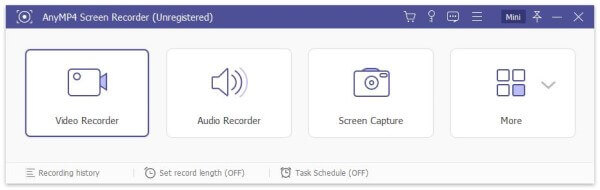
Étape 2Enregistrer l'appel WhatsApp
Localisez le Afficher section, assurez-vous qu'elle est activée, cliquez sur Coutume et définissez la zone d'enregistrement en fonction de l'écran du téléphone. Puis activez le Son du système et réglez le volume. Le Webcam L'option capturera votre visage via la webcam et le Microphone L'option est capable d'enregistrer votre voix. Vous pouvez décider de les activer ou non en fonction de vos besoins. Maintenant, démarrez un appel vidéo dans WhatsApp sur votre appareil mobile et cliquez sur le bouton REC bouton pour commencer à l’enregistrer.

Étape 3Prévisualiser et enregistrer l'enregistrement des appels
Lorsque l'enregistrement des appels WhatsApp est terminé, appuyez sur le bouton Arrêt bouton. Ensuite, vous pouvez prévisualiser l'enregistrement avec le lecteur multimédia intégré. Si vous en êtes satisfait, cliquez sur le Sauvegarder bouton pour le sortir sur votre ordinateur.
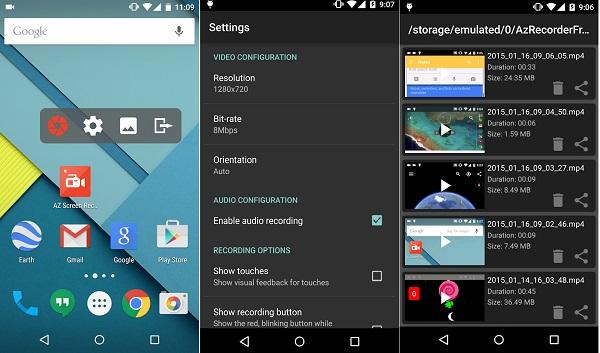
Plate-forme: iOS 12.0 et supérieur ou Android 5.0 et supérieur
AZ Screen Recorder est une application d'enregistrement d'appels WhatsApp populaire pour les utilisateurs d'iPhone et d'Android. Il offre un large éventail de fonctionnalités, notamment un éditeur vidéo pour peaufiner directement les enregistrements d'appels.
Avantages
Les inconvénients
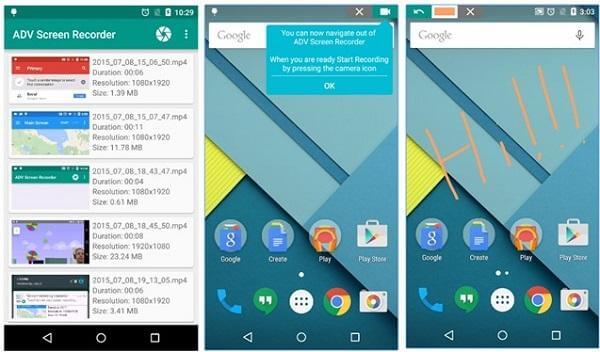
Plate-forme: Android 5.0 et version ultérieure
ADV Screen Recorder est l'application d'enregistrement d'appels WhatsApp pour les utilisateurs d'Android. Bien qu'elle offre de nombreuses fonctionnalités en plus de l'enregistrement des appels, cette application est légère et fonctionne correctement sur les téléphones Android.
Avantages
Les inconvénients
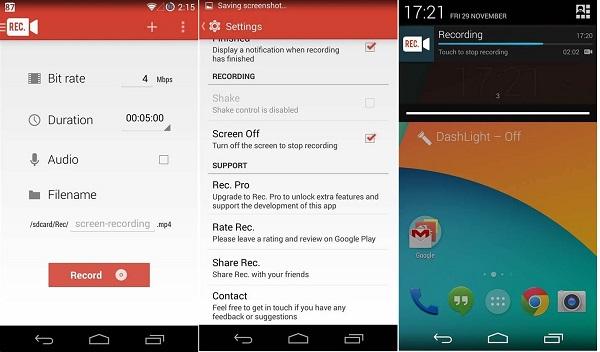
Plate-forme: iOS 11.0 ou version ultérieure et Android 4.4 ou version ultérieure
Rec Screen Recorder est une autre application d'enregistrement d'appels WhatsApp pour les utilisateurs d'iPhone et d'Android. Contrairement à d’autres solutions tout-en-un, elle se concentre sur l’enregistrement automatique et manuel des appels vidéo et audio.
Avantages
Les inconvénients
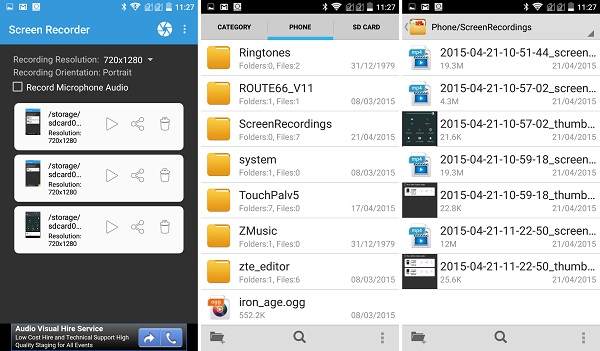
Plate-forme: Android 5.0 et version ultérieure
Bien qu'il s'appelle Lollipop Screen Recorder, cet enregistreur d'appels WhatsApp est disponible sur de nombreux appareils Android. Plus important encore, il vous permet d'échanger toutes les fonctionnalités gratuitement en affichant des publicités dans l'application.
Avantages
Les inconvénients
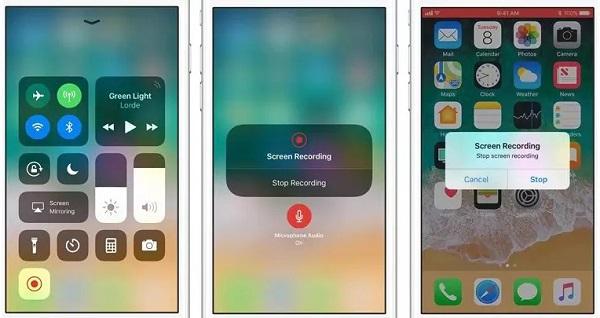
Plate-forme: iOS 11 et supérieur
Pour les utilisateurs d'iPhone, le moyen le plus simple d'enregistrer des appels WhatsApp est la fonction d'enregistrement d'écran intégrée. Il est totalement gratuit de enregistrer l'écran de l'iPhone sans aucune limitation. De plus, les utilisateurs d’iPhone n’ont pas du tout besoin de l’installer.
Avantages
Les inconvénients
L’appel vidéo WhatsApp est-il enregistré automatiquement ?
WhatsApp n'enregistrera pas ou ne sauvegardera pas votre appel vidéo ou audio. Il ne fournit pas du tout la fonction d’enregistrement. Si vous souhaitez enregistrer vos appels vidéo, vous devez le faire manuellement avec un enregistreur tiers.
Comment puis-je obtenir l’historique des appels WhatsApp ?
Si vous souhaitez obtenir l'historique des appels WhatsApp de vous-même ou de quelqu'un d'autre, vous devez utiliser la sauvegarde.
Les appels audio WhatsApp sont-ils sûrs ?
De manière générale, les appels vidéo et audio WhatsApp peuvent être utilisés en toute sécurité si les destinataires sont fiables. Si vous parlez avec un contact qui n’est pas digne de confiance, l’appel n’est pas sécurisé.
Cet article vous a présenté une liste des 5 meilleures applications d'enregistrement d'appels WhatsApp pour les appareils iPhone et Android. Ils présentent tous des avantages et des avantages. La fonction d'enregistrement d'écran intégrée sur iOS, par exemple, est préinstallée sur iPhone. Si vous n'aimez pas enregistrer vos appels sur votre smartphone, Blu-ray Master Screen Recorder peut répondre à vos besoins et faire le travail avec un ordinateur. De plus, vous pouvez l'utiliser pour enregistrer des conférences vidéo en ligneet enregistrez facilement le gameplay.
Plus de lecture
Un guide concret pour enregistrer Google Hangout dans divers cas
Il s'agit d'un guide étape par étape pour vous aider à apprendre à enregistrer des appels vidéo et des réunions Google Hangouts, afin que vous puissiez facilement enregistrer des informations importantes.
Comment enregistrer une vidéo à partir de Media Player Classic [Résolu]
Vous vous demandez comment enregistrer une vidéo dans votre Media Player Classic ? Lisez ce guide pour trouver des moyens hors ligne et en ligne d'enregistrer facilement des vidéos à partir de Media Player Classic.
Comment enregistrer une réunion vidéo CyberLink sur Windows et Mac
Voici 3 façons simples d'enregistrer une visioconférence CyberLink. Vous pouvez enregistrer sur U Meeting sans limite de temps ni notification. Autrement dit, vous pouvez enregistrer une visioconférence sur U Meeting de manière secrète et illimitée.
Comment enregistrer sur BigBlueButton pour le partage et le visionnage hors ligne
Ceci est un tutoriel complet pour enregistrer sur BigBlueButton. Vous pouvez utiliser le bouton d'enregistrement BigBlueButton ou l'enregistreur d'écran en ligne gratuit pour enregistrer facilement une session sur BigBlueButton.